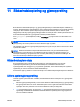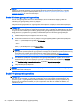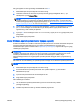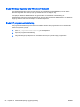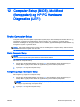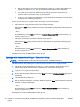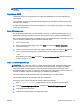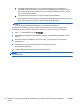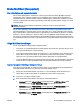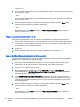Reference Guide - Windows 8.1
●
Når du skal velge en meny eller et menyalternativ, bruker du tab-tasten eller piltastene på
tastaturet og trykker på enter, eller du kan klikke på alternativet med en pekeenhet.
●
For å rulle opp og ned kan du klikke på pil opp eller pil ned øverst i høyre hjørne av
skjermen, eller du kan bruke pil opp- og pil ned-tasten.
●
Trykk på esc for å lukke åpne dialogbokser og gå tilbake til hovedvinduet i Computer Setup,
og følg deretter veiledning på skjermen.
Du kan gå ut av menyene i Computer Setup ved å følge en av disse metodene:
●
Slik avslutter du Computer Setup-menyer uten å lagre endringer:
Klikk på ikonet Exit (avslutt) nederst til venstre på skjermbildet, og følg deretter veiledningen på
skjermen.
– eller –
Bruk piltastene til å velge Main (hovedmeny) > Ignore Changes and Exit (forkast endringer og
avslutt), og trykk på enter.
●
Slik lagrer du endringer og avslutter Computer Setup-menyer:
Klikk på ikonet Save (lagre) nederst til høyre på skjermbildet, og følg deretter veiledningen på
skjermen.
– eller –
Bruk piltastene til å velge Main (hovedmeny) > Save Changes and Exit (lagre endringer og
avslutt), og trykk på enter.
Endringene trer i kraft når datamaskinen startes på nytt.
Gjenopprette standardinnstillinger i Computer Setup
MERK: Harddiskmodusen endres ikke når du gjenoppretter standardinnstillingene.
Slik tilbakestiller du alle innstillingene i Computer Setup til verdiene som er angitt fra fabrikk:
1. Slå på eller omstart datamaskinen og trykk på esc mens meldingen "Press the ESC key for
Startup Menu" (trykk på ESC-tasten for oppstartmeny) vises nederst på skjermen.
2. Trykk på f10 for å gå til Computer Setup.
3. Bruk en pekeenhet eller piltastene til å velge Main (hovedmeny)> Restore Defaults (gjenopprett
standarder).
4. Følg veiledningen på skjermen.
5. Når du skal lagre endringene og avslutte, klikker du på ikonet Save (lagre) nederst til venstre på
skjermen, og følger veiledningen.
– eller –
Bruk piltastene til å velge Main (hovedmeny) > Save Changes and Exit (lagre endringer og
avslutt), og trykk på enter.
Endringene trer i kraft når datamaskinen startes på nytt.
86 Kapittel 12 Computer Setup (BIOS), MultiBoot (fleroppstart) og HP PC Hardware Diagnostics
(UEFI)
NOWW